
Inhoudsopgave:
- Stap 1: Algemene router-installatiewizard en firmware-upgrade
- Stap 2: WAN-installatie…
- Stap 3: LAN-installatie & IPv6 & firewall
- Stap 4: Op de website van de VPN en de VPN-client van de router
- Stap 5: [sndbuf] en [rcvbuf] Tweak … (kan dit overslaan)
- Stap 6: [Game Boost] Pagina & [Qos] Pagina
- Stap 7: Als u echter QoS wilt gebruiken…
- Stap 8: Verbeter uw wifi: [2.4GHz] - Groot bereik en snelle installatie
- Stap 9: Verbeter uw wifi: [5GHz] - Dichtbij en supersnel
- Stap 10:
- Auteur John Day [email protected].
- Public 2024-01-30 11:16.
- Laatst gewijzigd 2025-01-23 15:01.
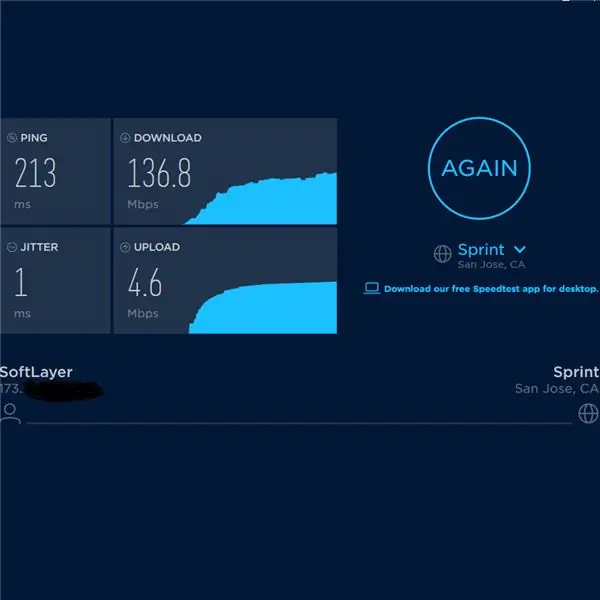
Bedankt, Asuswrt-Merlin
Hallo, ik kom uit Thailand. Ik ga een gedetailleerde VPN-installatiegids schrijven voor een snelle download van gemiddeld ongeveer 100 Mb/s en misschien wel de meest vloeiende streaming voor Netflix, Crunchyroll, Hulu, enz. Vanuit Thailand is de bestemming San Francisco, VS, die is redelijk ver.
Wat heb je nodig -
1. ASUS-router met een zeer hoge DUAL-core CPU, je kunt 2, 3, 4 cores kopen, maar 2 cores geven je de meeste cpu omdat **je VPN 1 core gebruikt en het routersysteem een andere core, als ik ' ik vergis me niet. In dit geval is de legendarische dual-core RT-AC86U die in 2017 is uitgebracht, hier ideaal. Koopgids (alles hier behalve ik raad RT-AC86U** aan voor deze HIGH SPEED-installatie, anders verpest het het hele punt):
2. Het meest populaire VPN-provideraccount met rood en wit logo (Ex…)(kan het niet vermelden) Je kunt het eerst 1 maand proberen of betalen om te zien of het werkt. Ik heb veel VPN-providers getest, waaronder de blauw-witte VPN. Ik heb het gevoel dat VPN met rood en wit logo de hoogste en stabielste snelheid geeft.
3. Snel internet - Ik raad ten minste [500 Mb/s downloadsnelheid / welke uploadsnelheid dan ook] Thuis/persoonlijk internet aan. Ik ben niet zeker van een onderneming/appartement/slaapzaal of openbaar internet.
Zodra je deze 3 dingen hebt beveiligd, laten we beginnen…
Stap 1: Algemene router-installatiewizard en firmware-upgrade
[Wizard algemene routerconfiguratie]
1. (u kunt dit overslaan als u geen hoofdrouter/modem voor internet hebt) Verbind LAN van uw hoofdmodem/router met RT-AC86U2. verbind LAN van RT-AC86U met pc, typ 192.168.2.1 of wat dan ook het ip-adres van de router op de achterkant ervan. Typ vervolgens "admin" en "admin" voor de gebruikersnaam en het wachtwoord.
3. kies "automatisch type" of "Wireless router mode", uw eigen gebruikersnaam en wachtwoord, stel uw wifi in, enz.
WIJZIG het IP-adres van uw router NIET nadat u hiermee klaar bent. Laat het standaard (in dit geval (192.168.2.1). Ik weet niet of het mijn probleem is of zo. Als ik het veranderde, brak mijn router en moest ik elke keer de fabrieksinstellingen herstellen.
[Firmware-upgrade]
[Beheer] >> [Firmware Upgrade]…Download de nieuwste stabiele firmwareversie van https://sourceforge.net/projects/asuswrt-merlin/f… of
**Kies uw EXACT model. KRUIS het model alsjeblieft NIET, anders zal je router voor altijd kapot gaan (ik kreeg een terugbetaling toen ik de firmwareversie van het model overschreed lol omdat ik mijn router helemaal niet kon detecteren om de baksteen te verwijderen).
Kraak je zip-bestand en zoek het.w-bestand (bijvoorbeeld RT-AC86U_384.15_0_cferom_ubi.w)
Geplande controle op beschikbaarheid van nieuwe firmware: Nee
Handmatige firmware-update: "Upload" <<< Klik en kies uw gedownloade.w-bestand
Stap 2: WAN-installatie…
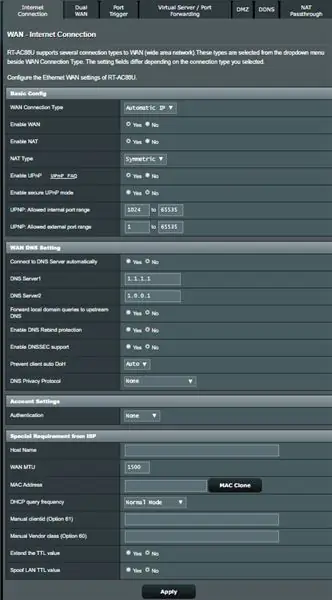
Stel de DNS van uw hoofdmodem/router in op uw beste lokale DNS of CloudFlare's 1.1.1.1 en 1.0.0.1. Je kunt ze blijven testen op https://www.ipvoid.com/ping voor de laagste gemiddelde tijd.
Stel het voor RT-AC86U in op CloudFlare's DNS, dat is 1.1.1.1 en 1.0.0.1
Waarom …?
- Schakel veilige UPnP-modus in: NEE - Als u QOS wilt gebruiken (later uitleggen) en garandeer dat het geen VPN-verkeer blokkeert.
- DNS Privacy Protocool: Geen - omdat DNS-over-TLS te luxe is. Het geeft wat beveiliging, waardoor de verbinding wat langzamer wordt.
- DHCP-queryfrequentie: Normale modus - omdat de agressieve modus soms uw internetprovider (ISP) in de war brengt en uw verkeer blokkeert.
Stap 3: LAN-installatie & IPv6 & firewall
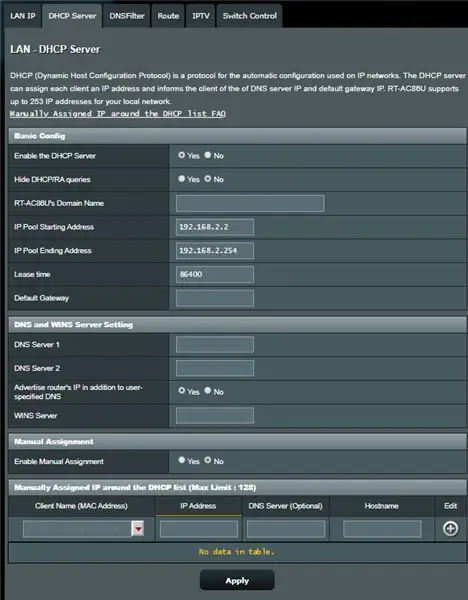
[LAN] - zie de afbeelding
De volgende …
[IPv6]… uitschakelen…Waarom? Omdat veel mensen melden dat VPN niet werkt met IPv6, kun je proberen of je ISP geen normaal internet (IPv4) biedt en alles op automatisch zetten.
[Firewall]: Schakel /// DoS-beveiliging inschakelen in: Uit (of Aan, maar het verbruikt wat cpu/RAM) Schakel de firewall van IPv6 uit als u IPv6 hebt uitgeschakeld
Stap 4: Op de website van de VPN en de VPN-client van de router
[Open de VPN-website van Rood-wit-logo] en log in. > Stel uw apparaten in >> Meer >> Handmatige configuratie
Kies op het tabblad OpenVPN Amerika >> VS - San Francisco, San Jose, enz. (download het) *Opmerking: als uw VPN na deze installatie wordt geblokkeerd bij het betreden van websites van Netflix, Hulu, enz., wijzigt u de locatie. Los 3, 4, Seattle, Salt Lake en New Jersey zijn prima snelheden en worden niet geblokkeerd.
Terug naar je router, [VPN] >> [VPN-client]
Selecteer client-instantie: kies client 5 voor cpu core 2 (client 5 voor cpu core 2, client 4 voor cpu core 1 … het hangt af van de update van Merlin).
Waarom? Ik heb het gevoel dat het systeem van de router core 1 gebruikt en ik kreeg een betere snelheid toen ik core 2 gebruik.
Hoe test je welke klant welke kern is?…. Ik zal er binnenkort over praten
1. Importeer.ovpn-bestand: kies het gedownloade OpenVPN-bestand >> ***klik Uploaden >> **wacht 10 sec
2. Beschrijving: naam naar keuze
3. LAAT ALLES STANDAARD ACHTER
4. Gebruikersnaam /// Wachtwoord: kopieer van de VPN-website met rood en wit logo onder "Handmatige configuratie (tabblad OpenVPN)"
5. LAAT ALLES STANDAARD ACHTER
6. Onder "Aangepaste configuratie" is dit een lastig onderdeel. LAAT HET STANDAARD. RAAK HET NIET AAN. Of u kunt verschillende waarden van [sndbuf] en [rcvbuf] proberen. Het regelt uw buffersnelheid. Ik heb veel waarden uit veel handleidingen geprobeerd en vond dat de standaardwaarden de beste zijn.
7. Toepassen, wachten, dan [Servicestatus] UIT/AAN <<< Klik om AAN te zetten
*Terug naar de vraag Hoe te testen welke client welke core is? Terwijl uw VPN AAN staat, gaat u naar de eerste pagina van ASUS' [Netwerkkaart], voert u een snelheidstest uit op
www.speedtest.net/ of https://www.speedtest.net/ (nauwkeuriger)
en zie op de pagina van de router, in de rechterhoek tijdens het testen van de snelheid. Je zult zien welke kern het meest piekt. Probeer vervolgens over te schakelen naar een andere client op de VPN-pagina van de router.
Instance 4 zou core 1 moeten gebruiken en Instance 5 zou core 2 moeten gebruiken in de firmware van mijn huidige Merline.
Probeer eens welke core je de beste internetsnelheid geeft. De mijne is 2.
Stap 5: [sndbuf] en [rcvbuf] Tweak … (kan dit overslaan)
*Opmerking: als u de standaardwaarden [sndbuf] en [rcvbuf] bent vergeten, klikt u onderaan op "standaard" om OpenVPN opnieuw in te stellen en opnieuw te uploaden, gebruikersnaam en wachtwoord opnieuw.
Voor een scenario wil je 1080p, maar het speelt nu 720p
Naar mijn inzicht…
sndbuf - laag, rcvbuf - laag
= Buffer snel /// wordt 1080p snel /// pauzeert opnieuw om snel te bufferen OF ga terug naar 720p [BAD]
-------------------------------------------------- ----------------------------------------sndbuf - hoog, rcvbuf - laag
= Buffer lang /// word 1080p snel /// pauzeer weer snel omdat het een lage buff ontvangt [BAD]
sndbuf - mid, rcvbuf - mid
= Buffermedium /// wordt 1080p medium /// kan soms 720p worden [BAD]
sndbuf - STANDAARDWAARDE (maximum is mogelijk de standaardwaarde, hangt af van VPN-provider)
rcvbuf - STANDAARDWAARDE (maximum is mogelijk de standaardwaarde, hangt af van VPN-provider)
= Buffer medium /// word 1080p medium /// buffer zelden en wordt geen 720p (lage kans 720p) [NICE!]
Stap 6: [Game Boost] Pagina & [Qos] Pagina
[Game Boost]: WTFast GPN: gebruik het niet..het gaat niet samen met VPN
[LAN Boost]: UIT (Als ik QOS gebruik waar ik het binnenkort over zal hebben, nog steeds UIT! Ik voel dat het mijn snelheid vertraagt)
[AiProtection] (uw keuze): I do ON // 1ON //2ON 2ON // 3 ON voor de veiligheid. Het heeft een heel klein effect op de prestaties. Of je kunt sommige ervan uitschakelen.
[Adaptieve QoS] >> [QoS] Wat is het doel? Beheer het verkeer door uw bandbreedte op verschillende soorten media te beperken/vrijgeven (berichten, websurfen, alleen de UI-snelheid van Netflix, de film van Netflix, enz.)
[DO WAT]… QoS inschakelen >> Bandbreedtebegrenzer >> fq_codel (voor de beste prestaties met weinig bufferbloat) >> Toepassen …. voor "Klantenlijst" laat u ze gewoon leeg.
Het lijkt erop dat het niet veel zin heeft, maar het fq_codel-algoritme helpt echt bufferbloat, hoewel we niets in de klantenlijst plaatsen.
Ik raad NIET aan om Adaptive of Traditional QoS-keuze te gebruiken voor de optimale snelheid. Bijvoorbeeld, ongeacht andere vertragende factoren, 100 Mb/s zonder QoS, wanneer ik PS4 speel via internet, haalt mijn ps4 100 Mb/s. Als ik overschakel naar gamen op mijn telefoon, haalt mijn telefoon 100 Mb/s.
Als ik met QOS 80% voor film en 20% voor gaming instel, haalt de film van mijn Netflix ongeveer 80 Mb/s, terwijl ik voor gamen 20 Mb/s reserveer.
QOS is meestal voor niet-VPN-gebruikers met VEEL downloadsnelheid, meerdere gebruikers en super multitasking-mensen.
Stap 7: Als u echter QoS wilt gebruiken…
gebruik een AANGEPAST script, NIET van ASUS' standaard
Doe dit…
[Beheer] >> [Systeem]…
Formatteer JFFS-partitie bij volgende keer opstarten: Nee /// Schakel aangepaste JFFS-scripts en configuraties in: Ja
SSH inschakelen: alleen LAN /// SSH-poort doorsturen toestaan: Ja /// SSH-poort: 22
Sta wachtwoordaanmelding toe: Ja /// Schakel SSH Brute Force Protection in: Nee
Kijk dan onder "Windows - Easy (1-line) Install: " van deze website
AANGEPASTE script (FreshJR Adaptive QOS):
- Download Putty, typ het ip-adres van je router in (hetzelfde adres op de balk van je website), poort 22, ENTER, dan zal een commandoconsole om gebruikersnaam/wachtwoord vragen (pas is onzichtbaar tijdens het typen). Dan doen
curl "https://raw.githubusercontent.com/FreshJR07/FreshJR_QOS/master/FreshJR_QOS.sh" -o /jffs/scripts/FreshJR_QOS --create-dirs && curl "https://raw.githubusercontent.com/FreshJR07/ FreshJR_QOS/master/FreshJR_QoS_Stats.asp" -o /jffs/scripts/www_FreshJR_QoS_Stats.asp && sh /jffs/scripts/FreshJR_QOS -install
Na installatie, herstart en zet je router aan/uit --- Krediet aan FreshJR ---
Terug naar [Adaptive QOS] >> [QoS] >> [Traditionele Qos] (Adaptive werkt niet met script)
> fq_codel** voor de beste prestaties met weinig bufferbloat >> WAN-pakketoverhead overslaan (fijnafstemming), >> voer uw gemiddelde download- en uploadsnelheid in >> Toepassen >> als er een lijst met prioriteitstypen is, kies ik meestal voor Web Surfen, aangezien de gebruikersinterface van Netflix is geclassificeerd als media, maar de series of inhoud van Netflix worden geclassificeerd als websurfen.
Klik in de rechterbovenhoek op FreshJR >> Classificatie >> Bandbreedte downloaden/uploaden >> uw keuzes
Onder iptable-regels (IPv4) >> typt u alleen het ip-adres van uw PS4 of xbox in of volgt u de sectie
"3) Wat is een CIDR IP-bereik? " op de webpagina van FreshJR:
Stap 8: Verbeter uw wifi: [2.4GHz] - Groot bereik en snelle installatie
![Verbeter uw wifi: [2.4GHz] - Groot bereik en snelle installatie Verbeter uw wifi: [2.4GHz] - Groot bereik en snelle installatie](https://i.howwhatproduce.com/images/009/image-25212-4-j.webp)
![Verbeter uw wifi: [2.4GHz] - Groot bereik en snelle installatie Verbeter uw wifi: [2.4GHz] - Groot bereik en snelle installatie](https://i.howwhatproduce.com/images/009/image-25212-5-j.webp)
![Verbeter uw wifi: [2.4GHz] - Groot bereik en snelle installatie Verbeter uw wifi: [2.4GHz] - Groot bereik en snelle installatie](https://i.howwhatproduce.com/images/009/image-25212-6-j.webp)
Ik gebruik een programma genaamd "WiFi Analyzer" van Microsoft Store om te vinden welk Control Channel het beste voor u is.
Normaal gesproken zou dit 1, 6 of 11 moeten zijn (gebruik geen Auto voor het kanaal)
Stap 9: Verbeter uw wifi: [5GHz] - Dichtbij en supersnel
![Verbeter uw wifi: [5GHz] - dichtbij en supersnel Verbeter uw wifi: [5GHz] - dichtbij en supersnel](https://i.howwhatproduce.com/images/009/image-25212-7-j.webp)
![Verbeter uw wifi: [5GHz] - dichtbij en supersnel Verbeter uw wifi: [5GHz] - dichtbij en supersnel](https://i.howwhatproduce.com/images/009/image-25212-8-j.webp)
![Verbeter uw wifi: [5GHz] - dichtbij en supersnel Verbeter uw wifi: [5GHz] - dichtbij en supersnel](https://i.howwhatproduce.com/images/009/image-25212-9-j.webp)
![Verbeter uw wifi: [5GHz] - dichtbij en supersnel Verbeter uw wifi: [5GHz] - dichtbij en supersnel](https://i.howwhatproduce.com/images/009/image-25212-10-j.webp)
5G heeft te veel kanalen. Sommige kanalen zijn sneller dan elkaar. Ik heb hier meer onderzoek naar nodig. Ik ga gewoon voor UNII-3 omdat ze niet populair zijn en niet vaak worden gebruikt door militaire of weerkanalen. U kunt testen en zien welk kanaal u de hoogste grafiek geeft (hoogste dBm).
Stap 10:
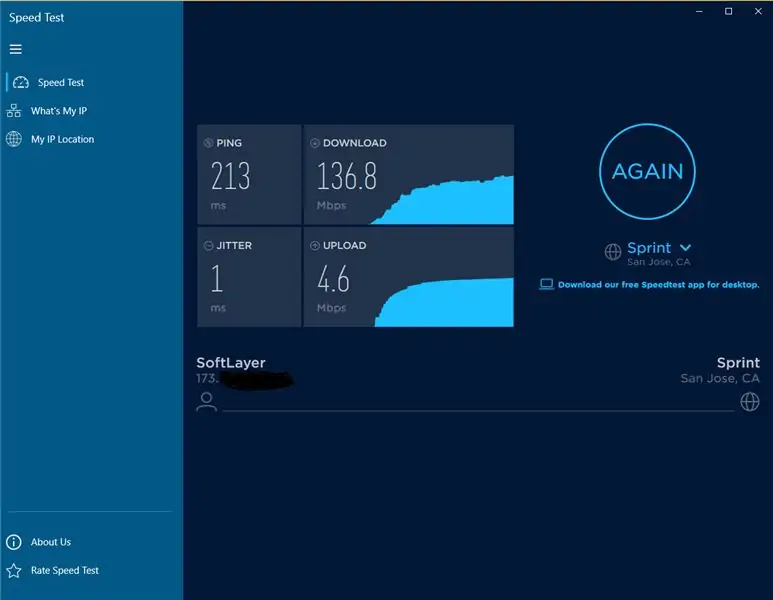
PING is afhankelijk van de dag. De ene dag is 193 en de andere is 270. Maar het gemiddelde ligt rond de 220.
Je kunt Rocket League nog steeds zonder vertraging spelen rond 250. Na 250 begint het vertraging te krijgen.
Met deze opstelling zou je je snelheidstest op PS4 en xbox ongeveer 40 Mb/s van de downloadsnelheid moeten verwachten. Ik weet eigenlijk niet waarom dit.
*Opmerking: de beste snelheidstest is de snelheidstestsoftware voor desktops/OS. Snelheidstesten op websites zijn goed, maar soms traag en onnauwkeurig. Ik gebruik gratis internetsnelheidstesttools in de Microsoft Store.
Dank je, REO
De link van mijn Reddit en Instructables over dit onderwerp:
www.reddit.com/r/VPN/comments/f32z3f/vpn_p…
www.instructables.com/id/VPN-Premium-Setup…
Aanbevolen:
Hoge resolutie PWM-signaalgeneratie voor RC-servo's met STM32-apparaten - Ajarnpa

Hoge resolutie PWM-signaalgeneratie voor RC-servo's met STM32-apparaten: Momenteel ben ik een RC-zender/ontvanger aan het bouwen op basis van de SX1280 RF-chip. Een van de doelen van het project is dat ik een 12-bits servoresolutie wil van de sticks helemaal tot aan de servo's. Mede doordat moderne digitale servo's 12 bit reso
24v DC-motor naar universele motor met hoge snelheid (30 volt) - Ajarnpa

24v DC-motor naar universele motor met hoge snelheid (30 volt): Hallo! In dit project ga ik je leren hoe je een normale 24V DC-motor voor speelgoed kunt omzetten in een 30V universele motor. Persoonlijk geloof ik dat een videodemonstratie het beste een project beschrijft . Dus jongens, ik zou jullie aanraden om eerst de video te bekijken. Project V
Versterker van hoge kwaliteit met USB-voeding voor mobiel apparaat (PAM8403) - Ajarnpa

Versterker van hoge kwaliteit met USB-voeding voor mobiel apparaat (PAM8403): We hebben een probleem: notebookluidsprekers met een laag geluidsniveau! geluid van notebookspeakers! We hebben geen externe voeding! Die problemen zijn relevant voor veel andere mobiele apparaten. Wat kunnen we doen? Idee! We kunnen een superversterker van geluidsluidsprekers maken met
Luister naar uw muziek voor het werken in hoge geluidsniveaus: 16 stappen

Luister naar je deuntjes voor het werken in hoge geluidsniveaus.: Dit is mijn eerste crack in dit zo kaal met mij. Probleem: op het werk mogen we geen koptelefoon dragen en aangezien er een 100% gehoorbeschermingsregel is, is dit hoe ik het systeem verslaan. We mogen radio's maar we zijn in een stalen gebouw en ra
Hoe u uw pc drastisch kunt versnellen en die snelheid kunt behouden voor de levensduur van het systeem: 9 stappen

Hoe u uw pc drastisch kunt versnellen en die snelheid kunt behouden voor de levensduur van het systeem en om dat zo te houden. Ik zal foto's plaatsen zodra ik de kans krijg, helaas heb ik op dit moment geen
